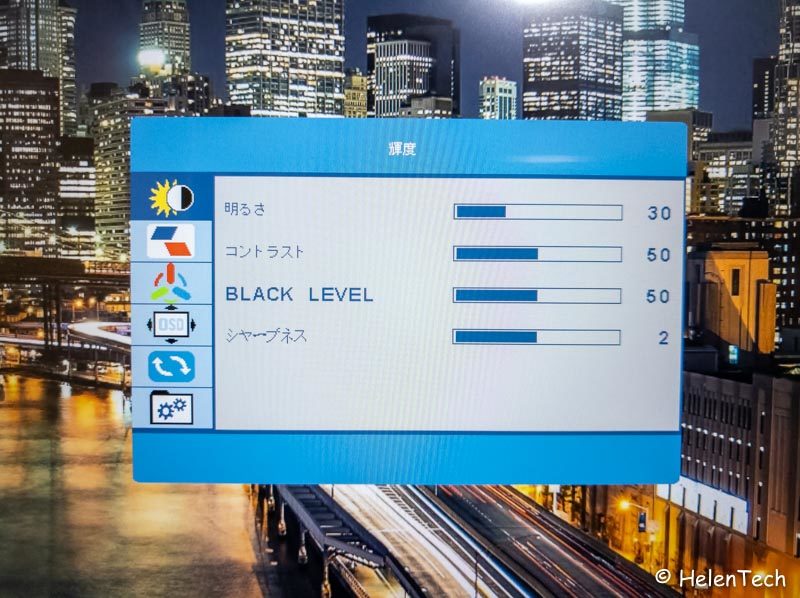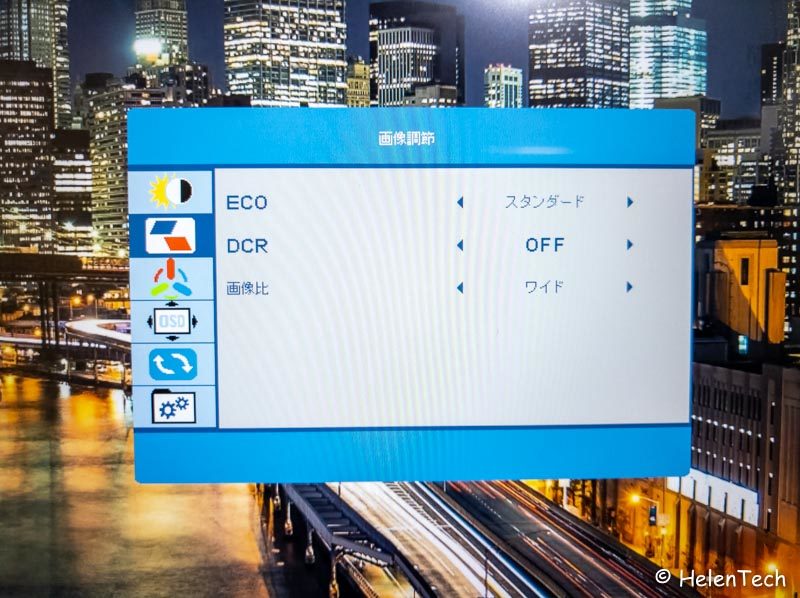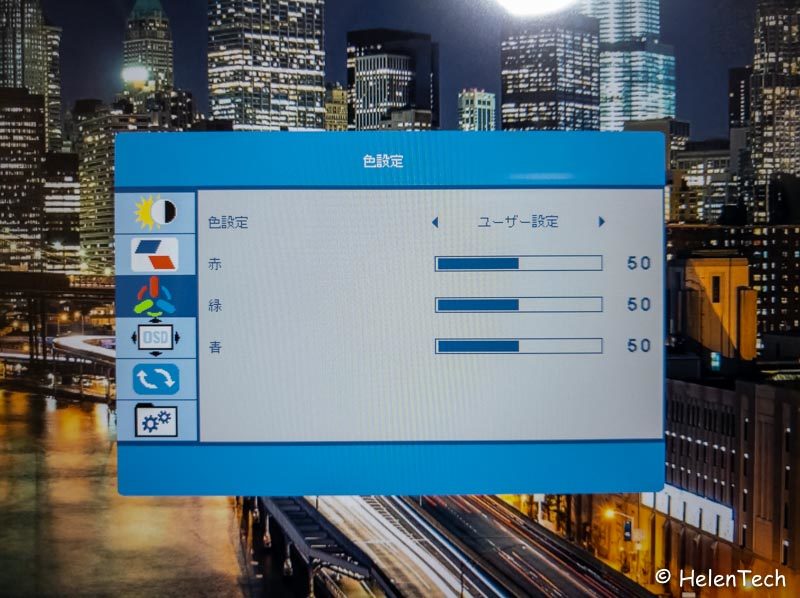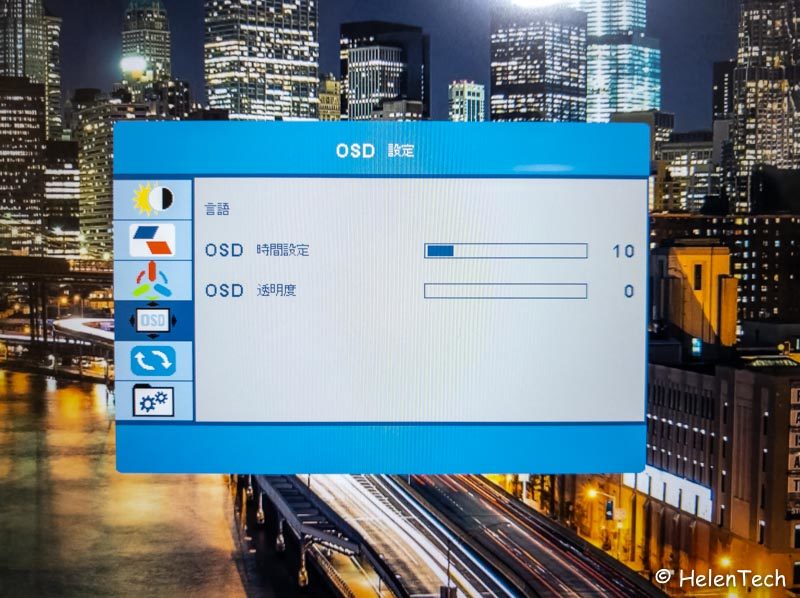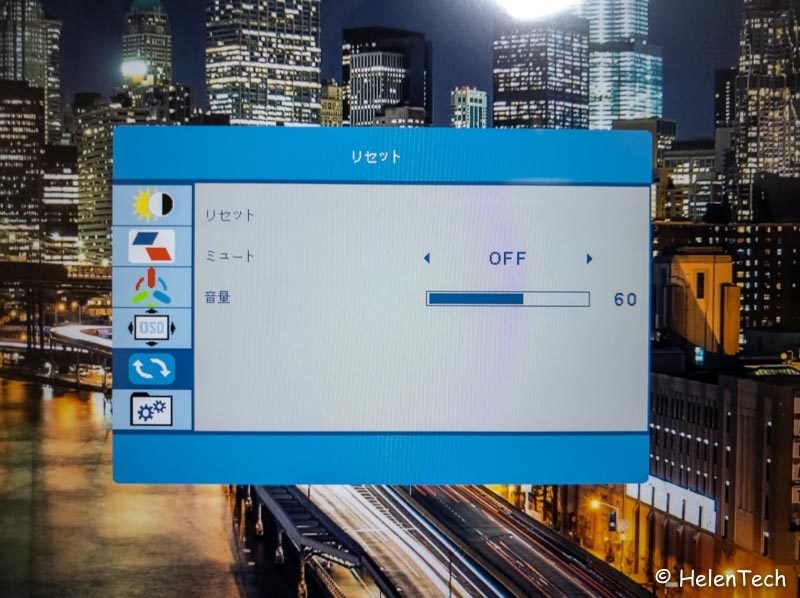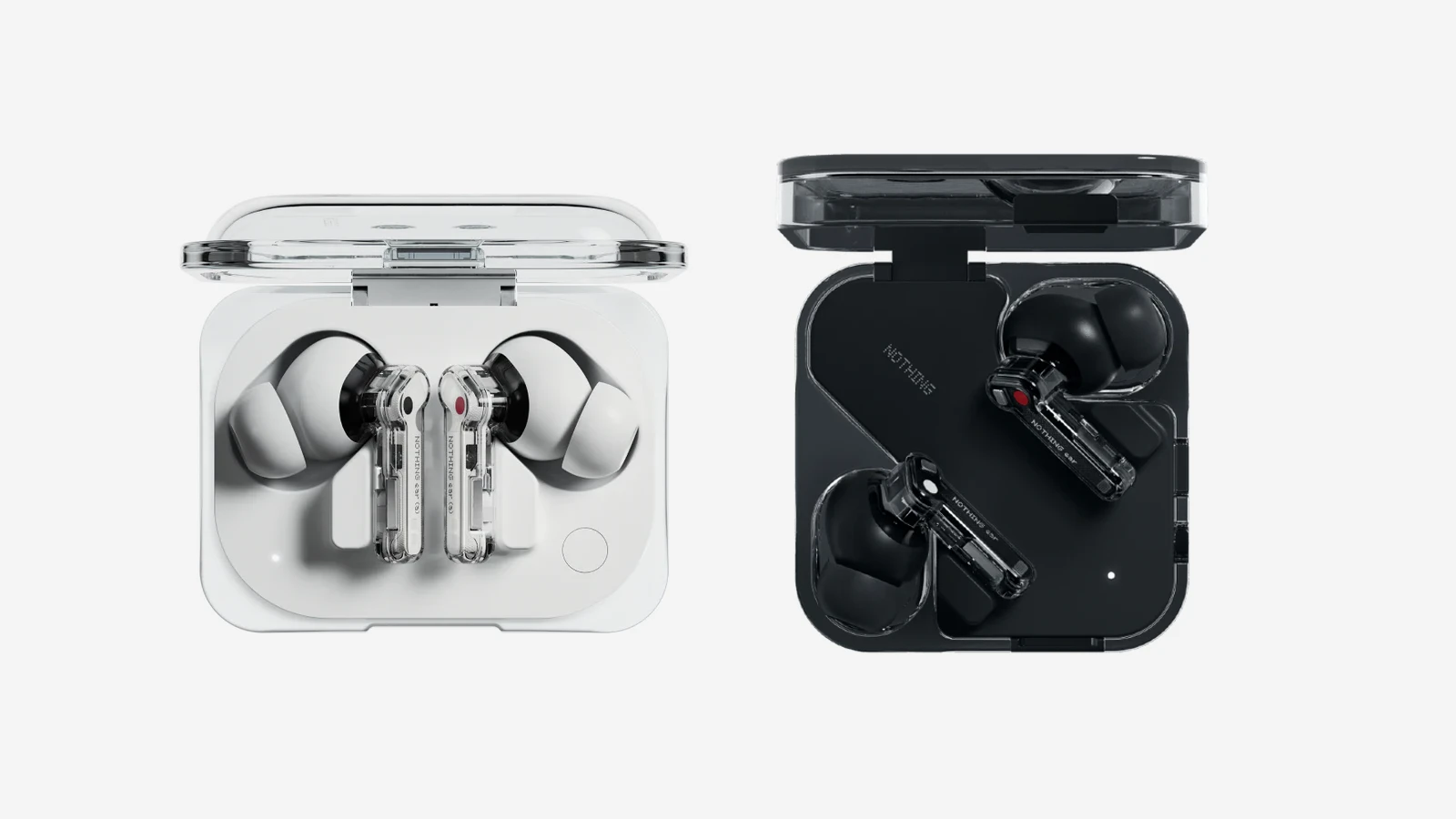以前からモバイルディスプレイには興味があり、あれこれ考えていたところでレビューする機会を頂きました。
そんなわけで今回は、15.6インチのIPS方式を採用するモバイルディスプレイ(モバイルモニタ)の「Lepow Z1」の実機レビューをしていきます。
この「Lepow Z1」は、多くのユーザーがすでにレビューをまとめていますが、たしかに2万円以下で買えるモバイルディスプレイとしては、クオリティの高い製品だと思いますし、コード類も一式付属しているため、すぐ使うことができるのが魅力的です。
もちろん、ちょっと気になった部分もありましたので、その辺りも含めて紹介していこうと思います。
スペックについて
まずは基本性能から。
| ディスプレイ | 15.6インチ IPS 1,920 × 1,080(16:9) |
| 輝度 | 300cd/m2 |
| リフレッシュレート | 60Hz |
| インターフェース | USB-C ×1 USB-C(給電のみ) ×1 Mini HDMI ×1 3.5mm Audio Jack ×1 |
| スピーカー | あり(左右1つ) |
| サイズ | 幅368×縦225×厚み8.8mm |
| 重さ/実測値 | 720g(本体のみ) 1129g(カバー込み) |
| 同梱物 | Lepow Type-Cモバイルモニター*1 Mini HDMI to HDMI ケーブル*1(出力用) Type C-Type Cケーブル*1(出力用&給電用) Type C-USB Aケーブル*1(給電用) ACアダプター*1(給電用) スマートケース*1 保護フィルム*1 取扱説明書*1 |
| 価格 | 19,680円 |
このような性能になっています。
欲しいものは基本的にカバーしている感じですし、同梱物も必要なものは含まれているので、2万円以内でしっかりと揃うのが良い感じ。
このスペックシートを見た感じでも、15.6インチと大きめディスプレイですし、フルHDのIPS方式採用ですので作業領域の確保にも十分、スピーカーも内蔵されているため動画閲覧用としても活用できる、使い勝手の良いモバイルディスプレイだと思います。
では実機をチェックしていきます。
開封
その前に化粧箱から。

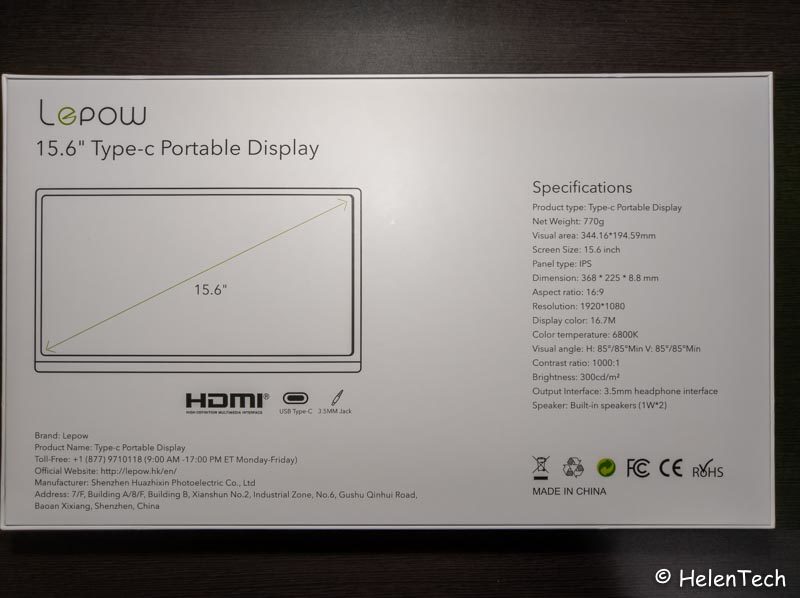
低価格帯にありがちなダンボールみたいなものかと思いましたが、しっかりとした化粧箱にはいっています。

スペック部分のアップ。
先程スペックシートをまとめましたが、ほぼココで書かれていますね。
フタを開けてみます。

中もしっかりとキズなどを防ぐため、スポンジシートが入っています。
本体をチェックする前に、内容物を並べておきます。

本体の他、同梱物は最低限そのまま使うことのできるものがはいっていますが、手持ちの機器がUSB-CやHDMIポートを備えていない場合、コネクタ等を買う必要があると思います。
ただ、最近リリースされている機器であれば、そのどちらかは備えていると思いますし、それこそAmazonなどでもコネクタ類は安く手に入りますので、大きな問題にはならないかと思います。
続いて本体にいきます。

封入時点で、カバーがセットされているため、運搬時にキズが付きにくいよう気を使っているのがわかります。
ちなみにこの時点で、カバーなしとありの状態で重さを測定しておきました。


私の環境では、カバーなし(本体のみ)の状態で720g、カバー込みで1129gとなっています。
いずれにいしても15.6インチというサイズでこの重さですし、薄いので持ち運ぶには苦はないと思います。
外観チェック
ではさっそく左右のポート部分からチェック。


左側面には、Mini HDMIとUSB-C(給電、入出力用)、3.5mmイヤホンジャックがあります。
右側面には、給電専用のUSB-Cと操作用ダイアル、電源ボタンとなっています。
右が給電専用っていうのがちょっと厄介なんですよね、PCや他の機器との位置関係によっては、コード類がごちゃごちゃしてしまうので…。
そして実際に電源を入れてみます。

私が予想していたよりも、かなりキレイな画面だと思います。

IPS方式を採用しているだけあって、視野角も広く色味もキレイな方だと思います。
ただ、物凄くクッキリとした綺麗さというより、ふわっとした感じの色合いでキレイに見える感じですが、下手なノートパソコンのディスプレイよりは良いと思います。

試しにこのサイトをアップにして撮影してみましたが、文字も画像も粗さが気にならないくらいですので、よほど厳密なものが必要な写真編集などでなければ問題ないかと思います。
もちろんですが、明るさを含む様々な設定を行うことができます。
個人的には、明るさとスピーカーの音量を変えるくらいで、あとは初期設定のままで使っています。
それでも十分使えるのも良いところですね。
実際に使ってみて
外で作業するときのサブディスプレイとしてはもちろんですが、色々と使い方を考えてました。
ちなみに、Amazonのページなどでは考慮されていませんが、ChromebookでもUSB-C接続により使うことができます。
このとき、「Lepow Z1」へ給電しながらでも問題ないですし、Chromebook側からの接続だけ(給電はChromebookから)でも問題なく接続できます。
ただし、Chromebookのバッテリーを当然食いますので、ガッツリ作業するのであれば、モバイルモニタもしくはChromebookの充電器が必要となります。

家の中で、条件が揃えばこんなふうにトリプルディスプレイもできたり…。
気軽に移動できるメリットがこんなところでも役立ちますので、大きいモニタが必要ないのであれば、モバイルモニタを家でも使うというのもアリな気がします。
あとは、ニンテンドースイッチもUSB-C接続で動かすことができます。

ただこの場合には、モバイルモニタ側から給電しないといけませんが、ドックを使わなくても良いので家の中でも外でも遊ぶにも便利だと思います。
気になるところと言えば
大きさと重さはまあ、15.6インチなので仕方ないところだと思います。
ちょっと困ったところと言えば、最初のほうにもお伝えしていますが、右側のUSB-Cポートがモニタへの給電のみとなっている点でしょうか。


何かしらの機器からモニタを使おうと思うと、結局左側のUSB-CもしくはminiHDMIにささないといけませんので、せっかくのモバイルモニタなのに置く位置が決まりがちになってしまうんですよね。
そのあたりは環境や工夫次第とも言えるので、購入前には使う環境をチェックしておくと、困ることは少なくなると思います。
もうひとつ贅沢を言えば、Chromebookで使うときにはタッチ操作に対応している方がより良かったように思いました。
2万円以下でこれだけの完成度ですので、なくても十分に使えるわけですが、より使い勝手を求めるのであれば、タッチスクリーン対応のモバイルディスプレイも選択肢に入りそうですね。
まとめ – 2万円以下でこれなら大満足
と、いうことで今回は「Lepow Z1」というモバイルディスプレイをレビューしてきました。
個人的にはかなり使いどころの多いアイテムだと感じましたので、2万円以内というお手頃な価格を考えると、選択肢としてとてもアリなモバイルモニタだと思います。

モバイルだけどバッテリーが内蔵されていなかったり、置く位置を考えないといけないなど、低価格帯なりの制約はありますが、自宅の部屋や旅行先の部屋、職場など電源を確保できる場所では縦横無尽な活躍ができると思います。
電源の確保が難しいところであっても、USB-C接続なのでモバイルバッテリーなどを組み合わせて使うことで、外でも十分に使うことが可能ですね。
もしモバイルモニタに悩んでいる方がいて、できるだけ出費を抑えたいのであれば、「Lepow Z1」は良い選択肢だと思いますので、ぜひ検討してみてください。